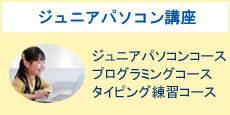Wordでは文字の輪郭に色を付けることができます。
またテキストボックスであればWordだけでなくExcelでもPowerPointでもできます。
でもちょっと待ってください
じゃあ、新聞や広告の見出しでよく見る二重の輪郭はどうやって作るのでしょう?
実はこれもテキストボックスでできます。
1.下準備。
文字の入ったテキストボックスを選択し、[書式](あるいは図形の書式)タブ>[図形の塗りつぶし]ボタンで塗りつぶしなしに、さらに[図形の枠線]ボタンで枠線なしにします。
2.設定
テキストボックスを2つコピーし、同じものを3つ用意します。それぞれのテキストボックスを選択し[書式]タブ>[文字の輪郭]ボタンから文字の輪郭の色と太さを設定します。
・一番背面(最初のテキストボックス)は黒色で一番太く、
・真ん中(1つ目のコピー)は白色で黒色より細く、
・一番前面(2つ目のコピー)は文字の輪郭は枠線なしにします。
3.整列
テキストボックス3つをすべて選択(1つ目をクリック、Shiftキー押して2つ目3つ目をクリック)して、[書式]タブ>[オブジェクトの配置]ボタンから左右中央揃え、続けて上下中央揃えでぴったり位置を合わせると袋文字の完成!
4.仕上げ。
[オブジェクトの配置]ボタンの下にある[グループ化]ボタンでグループ化しておくと、移動も簡単です。
インパクトのある見出しが必要な方はぜひお試しください
ただいま無料体験受付け中です。
無料体験のご予約やお問い合わせはお電話で。